Како проверити свој ВРАМ
Шта треба знати
- У оперативном систему Виндовс проверите ВРАМ тако што ћете отићи на Подешавања > Екран > Напредни екран > Адаптер екрана
- На Мац-у кликните Аппле икона > О овом Мац-у > Погледајте слику поред назива графичке картице.
- 4 ГБ је минимални ВРАМ који је потребан играчима, док је 8 ГБ или више најбоље за видео едиторе.
Овај чланак вас учи како да проверите колико ВРАМ-а имате на рачунару. Такође се разматра шта то значи и како утиче на перформансе вашег система.
Како проверити ВРАМ на Виндовс-у
Провера вашег ВРАМ-а у Виндовс-у је једноставна, али само ако знате где да тражите. Детаљи су често скривени. Ево како да проверите ВРАМ на Виндовс-у.
Ова упутства и снимци екрана су за Виндовс 11, али је процес скоро идентичан у оперативном систему Виндовс 10.
На Виндовс траци за претрагу откуцајте Подешавања.
-
Кликните Приказ.
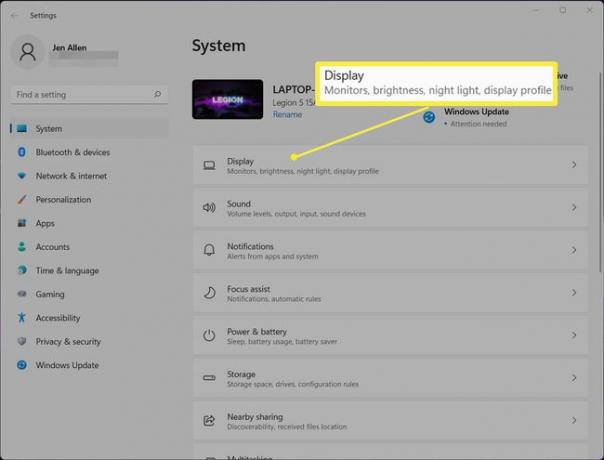
-
Кликните Адванцед Дисплаи.
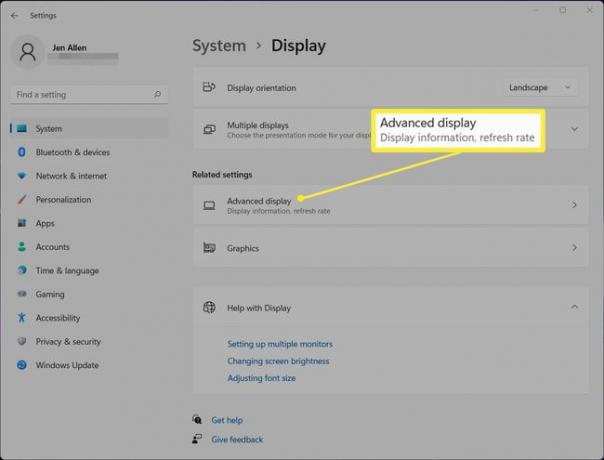
-
Кликните Својства адаптера екрана за екран 1.
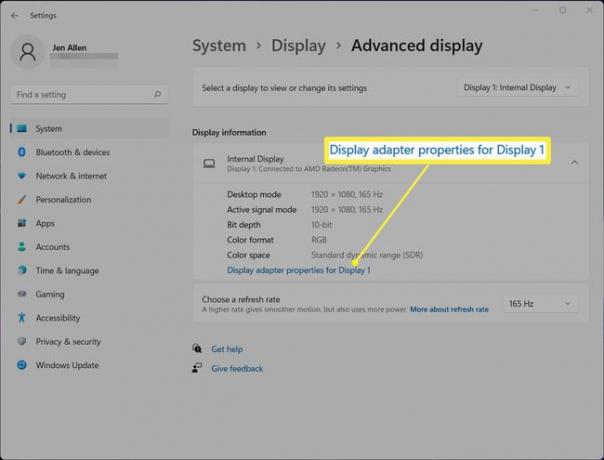
Ако имате више екрана и графичких картица, можда ћете желети да проверите друге.
Поред наменске видео меморије, биће вам речено колико ВРАМ-а има ваша графичка картица.
Како проверити ВРАМ у више од једног ГПУ-а у Виндовс-у
Ако имате више од једног ГПУ-а на рачунару, бољи начин за проверу ВРАМ-а је коришћење дкдиаг-а. Ево где да погледате.
На Виндовс траци за претрагу откуцајте дкдиаг.
-
Сачекајте да се отвори, а затим кликните на било који Дисплеј 1 или Дисплеј 2 да видите свој други ГПУ.
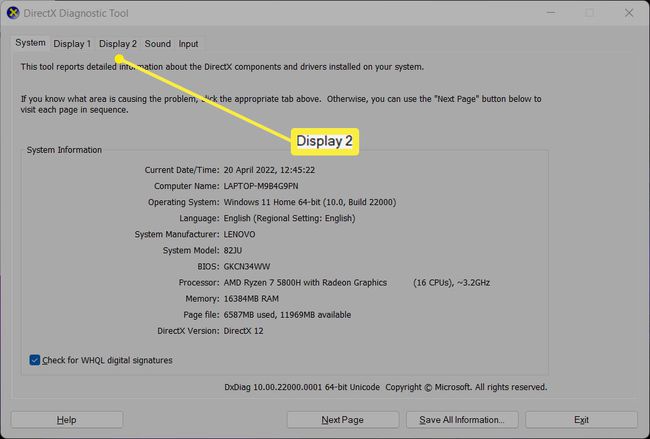
-
У оквиру Дисплаи Мемори, моћи ћете да видите колико наменског ВРАМ-а има ГПУ.
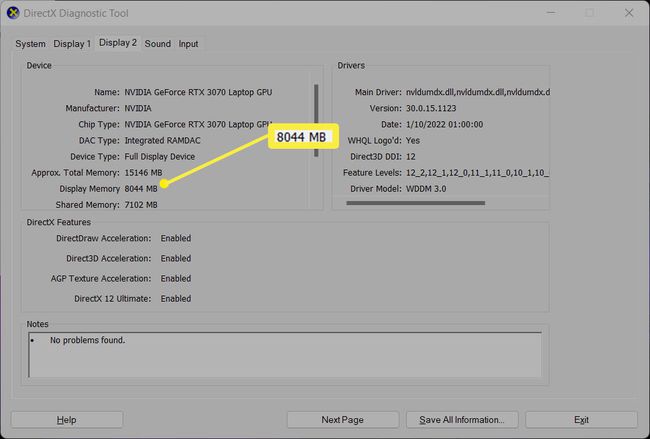
Како проверити ВРАМ у мацОС-у
На систему заснованом на Мац-у, провера ВРАМ-а је мало другачија. Ево шта треба да урадите.
На Мац рачунару кликните на икону Аппле у горњем левом углу радне површине.
-
Кликните О овом Мац-у.
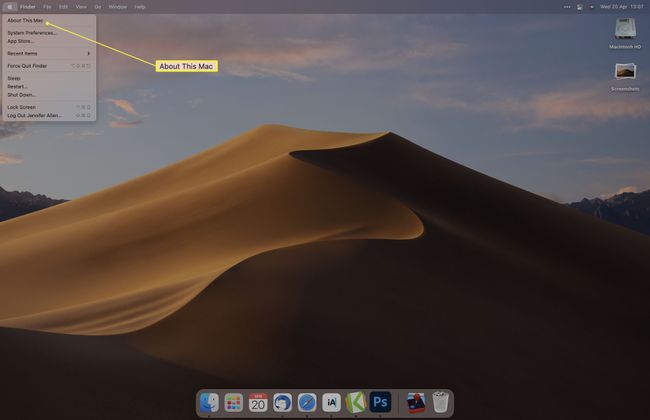
-
Поред Графика ће бити назив графичке картице праћен колико ВРАМ-а има.
Ако користите МацБоок Про или МацБоок Аир заснован на М1, ово неће бити приказано и није могуће видети колико је ВРАМ-а доступно јер је све уграђено у ЦПУ/ГПУ.
-
За више информација кликните Системски извештај.
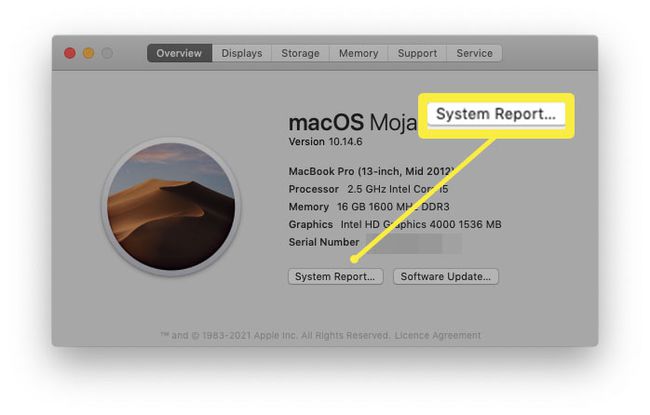
-
Кликните Графика/Екран.
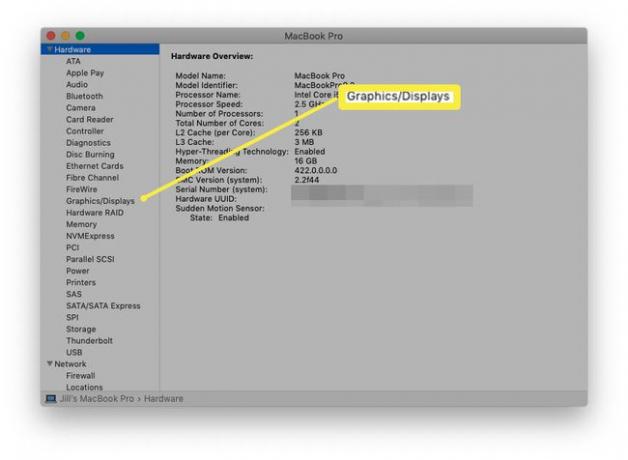
-
Поред ВРАМ-а ће бити наведено колико је ВРАМ-а доступно.
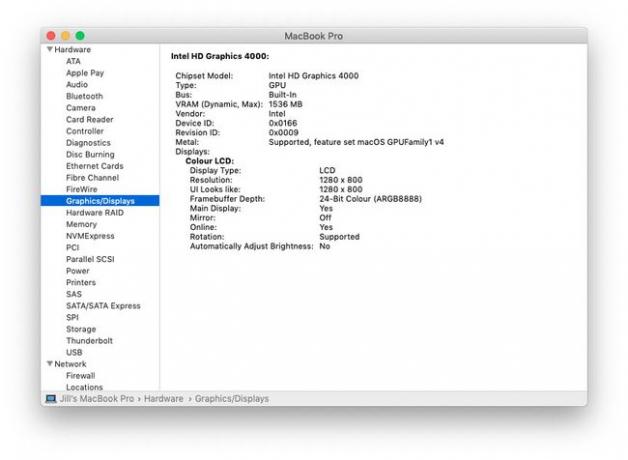
Да ли је 4 ГБ ВРАМ-а довољно?
Да ли вам треба 4 ГБ ВРАМ-а или више зависи од тога шта планирате да радите са рачунаром или Мац рачунаром.
Ако планирате да играте најновије игре, можда ћете се борити да будете у могућности да их играте на било чему изнад минималног квалитета. Неке игре ће имати проблема са радом са мање од 8 ГБ ВРАМ-а. Све зависи од тога које игре планирате да играте са старијим играма или насловима као што су Фортните или Финал Фантаси КСИВ је већа вероватноћа да ће се на одговарајући начин прилагодити хардверу који имате.
Видео уређивачи обично захтевају најмање 8 ГБ ВРАМ-а да би могли ефикасно да уређују видео записе. Међутим, за општу употребу као што је куцање докумената или прегледање интернета, није потребан посебан ВРАМ тако да не морате да размишљате о надоградњи на другу графичку картицу.
Да ли је 128 МБ ВРАМ добро?
Бр. 128 МБ је веома мало у поређењу са савременим графичким картицама и њиховим могућностима. Ако планирате да играте игрице или да уређујете видео записе, потребно вам је нешто са минимално 4 ГБ, иако је 8 ГБ много боље.
ФАК
-
Колико је ВРАМ-а довољно?
4 ГБ ВРАМ-а је минимум за играње игара на 1080п, са 6 ГБ или више потребних у многим случајевима. Генерално, што више ВРАМ-а, то боље. Видео уређивачи треба да имају најмање 8 ГБ; 12ГБ или 16ГБ је обично идеалан број. Међутим, ако не планирате да играте игрице или да уређујете видео записе, не постоји потребан минимални ВРАМ.
-
Како да повећам ВРАМ?
До доделите више ВРАМ-а у Виндовс-у, можете да урадите једну од две ствари. Прва опција је да уђите у БИОС према упутствима произвођача рачунара, а затим идите на Напредне функције > Подешавања графике > Величина ВРАМ-а (ове опције могу имати друга имена у вашем систему). Такође можете да унесете неке промене у системски регистар, али та опција је ризичнија и може оштетити вашу инсталацију Виндовс-а.
